プラグインを入れすぎないように
ワードプレスのプラグインはセキュリティ強化から便利ツールなど目的別に幅広くあります。
プラグインを入れすぎるとサーバへの負荷が大きくなるためサイトの動作速度の低下を招くと言われています。そのためプラグインを使う際は、契約されているレンタルサーバ会社様にサーバースペック(プロセッサ、メモリ、ハードディスク、容量などの仕様のことです)と以下リストのプラグインを入れて不具合が起こることはないかと確認をしてみましょう。
動作速度が低下すると何がいけないかというと、ページの表示速度はGoogleの検索ランキングにも影響すると言われています。SEO対策を意識するのであれば、プラグインを入れすぎたせいでせっかく作成したサイトのページが下位に表示されて、もったいないことになってしまいます。
では何個くらいまでならインストールしてもいいの?と疑問に思われると思いますが、サーバのスペックや使用するプラグインの組み合わせにもよるので一概には言えないのですが、レンタルサーバであれば、上限15個までは大丈夫と言われています。
【2023年9月19日】プラグインを追加しました。
当サイトでは12種類のプラグインを入れています
- Akismet Anti-Spam・・スパムのお問い合わせを防ぎます
- XML Sitemaps・・サーチエンジン強化できます
- Broken Link Checker・・リンク切れをチェックしてくれます
- Classic Editor・・新エディターから従来のエディターに戻します
- Contact Form 7・・カンタンにお問い合わせフォームが作成できます
- SiteGuard WP Plugin・・セキュリティを強化してくれます
- Smash Balloon Instagram Feed・・カンタンにインスタグラムを表示できます
- TinyMCE Advanced・・テーブルの作成や書体の変更など強化できます
- WP Multibyte Patch・・日本語ページの文字のバクを修正します
- WP-Optimize - Clean, Compress, Cache・・データベースの容量を減らすことができます
- MetaSlider・・記事内に画像スライダーを配置できます
- Shortcodes Ultimate・・トップページのヘッダー部分にスライドショーを配置できます
全て無料(有料のPro版もあります)で使っています。初心者向けの有名なプラグインばかりですが、当サイトとサーバが安定しているということはインストールをして正解だと思っています。
他にも 記事に目次を作る Table of Contents Plus や 画像圧縮・最適化する EWWW Image Optimizer も便利です。
ご利用のテーマやプラグインの組み合わせによっては競合する場合がありますのでご注意ください。万一の場合に備えて、できるだけ事前にバックアップなどを取得いただくことを推奨します。
プラグインの設定方法については、全て先人の皆さまに感謝して参考にさせていただいたサイトのリンクを貼っています。
Akismet Anti-Spam
自分のwebサイトを持つと、スパム(迷惑メール全般)への対抗手段は必ず必要になります。Akismet Anti-Spam はお問い合わせメールを自動的にスパムをしっかりブロックすることで、ディスクスペースを節約してサイトをスピードアップできるプラグインです。
WordPressの運営会社が開発・提供しているので、ワードプレスをインストールすると最初から入っているプラグインなのですぐに有効化をしましょう。
All In One SEO Pack から XML Sitemapsに変更しました
基礎的なSEO対策が一括して管理できる必須のプラグインです。 SEOとは”Search Engine Optimization” の略で“検索エンジンの最適化”を意味します。Googleの検索上位にくるようにキーワードの他に概要(メタディスクリプション)やGoogle Analyticsの紐づけができます。
最初はAll In One SEO Packを導入していましたが、HTMLサイトマップのnoindex設定が原因で、サーチコンソールにエラーが発生した時にXML Sitemapsの設定で対処しやすいため変更しました。
プラグインの名前は、「Google XML Sitemaps」から「XML Sitemaps」に変わっています。そのため、Google XML Sitemapsで検索して下にスクロールしていくと出てくる「XML Sitemaps」をインストールすればOKです。
Broken Link Checker
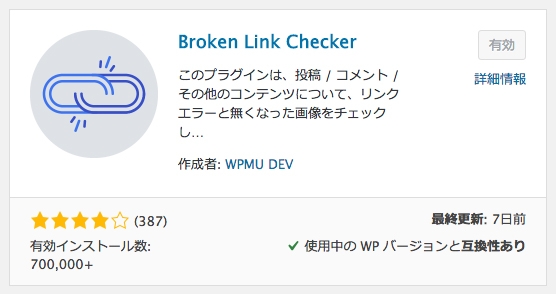
Broken Link Checkerは、自動的にリンク切れをダッシュボード画面で報告してくれるだけではなく、登録したメールに通知をしてくれる便利なプラグインです。
Classic Editor
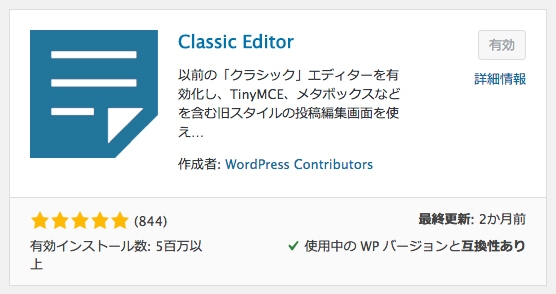
ワードプレスのバージョンが5.0になると投稿記事画面がブロックエディター(クーテンベルク)になったため、最初は真っ白で新規投稿するにあたり文字が入力しにくかったです。Classic Editorプラグインを有効にすると旧エディターにできました。
他の方のサイトでも書いている通り今から新しくワードプレスをはじめるにあたり、ブロックエディター(クーテンベルク)で投稿記事を制作した方が良いと思います。
Contact Form 7
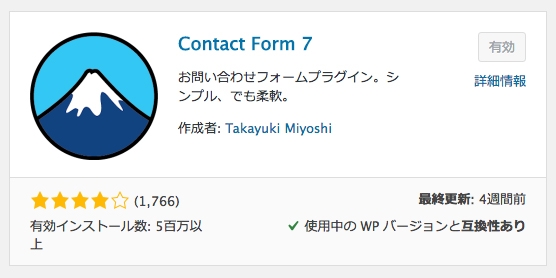
Contact form7はワードプレスのお問い合わせページをカンタンに制作できるプラグインです。 チェックボックスや承諾ボタンなどの追加設置もできます。
SiteGuard WP Plugin
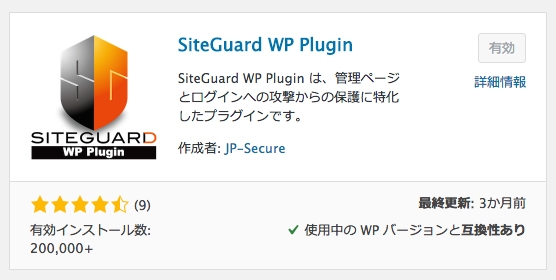
ワードプレスの初期状態はセキュリティが甘いと思っています。悪意ある第三者からの管理ページの不正ログインの防止をしてくれる効果がありますのでおすすめです。
ログインすると登録したメールアドレスにログインされましたとメールが届きますので不正ログインがあればすぐにわかります。
Smash Balloon Instagram Feed

インスタグラムを表示させるプラグインです。レスポンシブ対応のため、スマフォで見た時のサイズ調整の必要がなく、表示させる写真の幅や高さ、写真の数、列の数、背景色、画像間隔なども自由にカスタマイズできます。
TinyMCE Advanced

TinyMCE Advancedは記事を作成する時に使用するビジュアルエディタのツールバーを拡張してくれるプラグインです。フォントサイズやフォントの種類を設定したり、表を入れたりすることが簡単にできるようになります。普段よく使用する機能を常に表示したり並べ替えたりすることができます。
WP Multibyte Patch

WP Multibyte Patchは文字化けしたり文字数が正しく拾えなかったりなど不具合修正と強化を行うプラグインです。ただし、ワードプレス5.0以降から始めるとプラグインにWP Multibyte Patchがなくなっています。
WP-Optimize - Clean, Compress, Cache
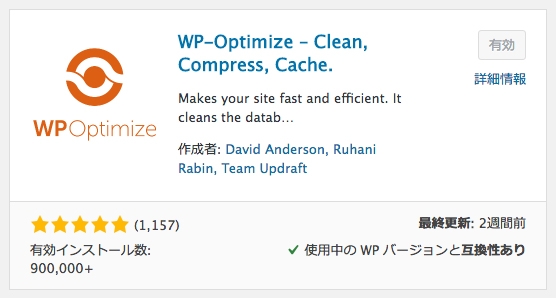
ワードプレスの投稿記事を修正し更新ボタンをクリックするごとにデータベースに履歴データとして蓄積されています。一切最適化を行わずに使用し続けていると、データベースの中に余分なデータが増えてしまい表示スピードが遅くなる原因になることがあります。
WP-Optimizeはデータベースの中の余分なデータをクリーンアップして、データベースの容量を減らすことができ一度設定すると、後は継続的に処理が実行されるのとても便利です。
MetaSlider
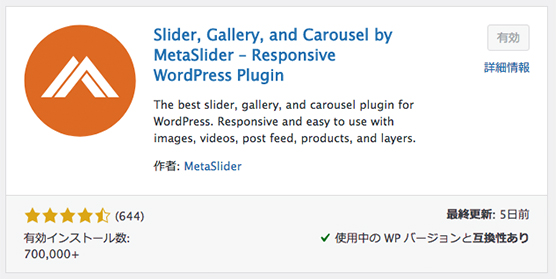
MetaSliderは記事内に画像スライダーを配置できるプラグインです。
Shortcodes Ultimate
![①[プラグイン > 新規追加] からShortcodes Ultimateをインストールします。インストールしたら[有効化] をクリックします。](https://sevence.jp/wp-content/uploads/2023/08/shortcodes01.jpg)
当サイトのトップページにスライダー画像をセットします。
プラグインを利用する際は、念の為にデータベースのバックアップをお取りください。
データベースの最適化・削除の処理を実行すると、データが元に戻せなくなります。実行する際は、慎重に作業してください。
全てのプラグイン導入につきましては先人のみなさまに感謝しております。
著作権や肖像権に関して問題がありましたら御連絡をお願いします。
著作権所有者様からの警告及び修正・撤去のご連絡があった場合には、迅速に対処または削除致します。
